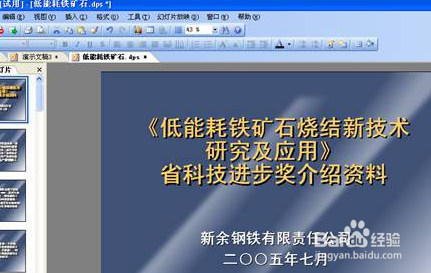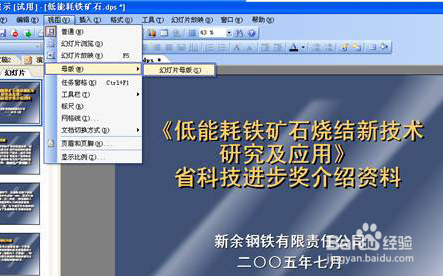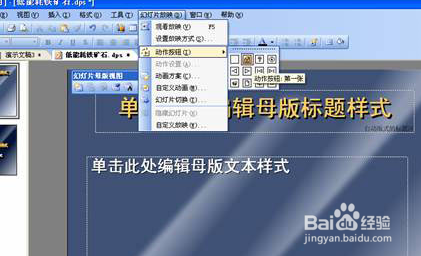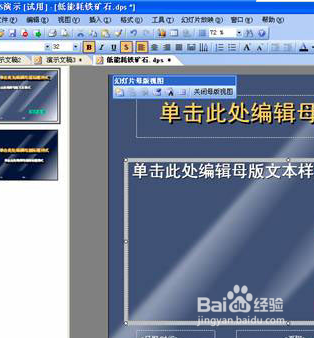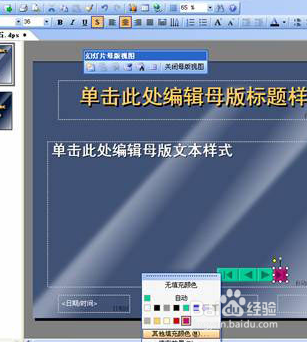WPS演示制作播放按钮可自定义按钮动作
1、首先打开一个幻灯片文件。
2、执行视图→母版→幻灯片母版命令。
3、在打开的幻灯片母版样式中,进行编辑。
4、点击幻灯片放映→动作岳蘖氽颐按钮,在出现的框中可以看到有十二种选项,分别是:自定义、第一张、帮助、信息、后退或前一项、前进或下一项、开始、结束、上一张、文档、声音、影片,其功能是相当强大。
5、先选择开始动作按钮,在母版编辑区域拖出开始按钮。
6、在弹出的动作设置对话框中,默认的超链接是第一张幻灯片,单击确定即可。依次添加后退或前一项、前进或下一项、结束动作按钮,效果如下。
7、在绘图工具栏中,可以自选图形的颜色、改变线型的大小等,可以对图形进行美化,还可在图形中输入文字。
8、经过修整后,关闭母版视图,再点击幻灯片放映→观看放映,开始幻灯片放映,即可看到如下效果。
声明:本网站引用、摘录或转载内容仅供网站访问者交流或参考,不代表本站立场,如存在版权或非法内容,请联系站长删除,联系邮箱:site.kefu@qq.com。
阅读量:29
阅读量:52
阅读量:40
阅读量:49
阅读量:72